
Daftar Isi:
- Pengarang John Day [email protected].
- Public 2024-01-30 09:55.
- Terakhir diubah 2025-01-23 14:49.
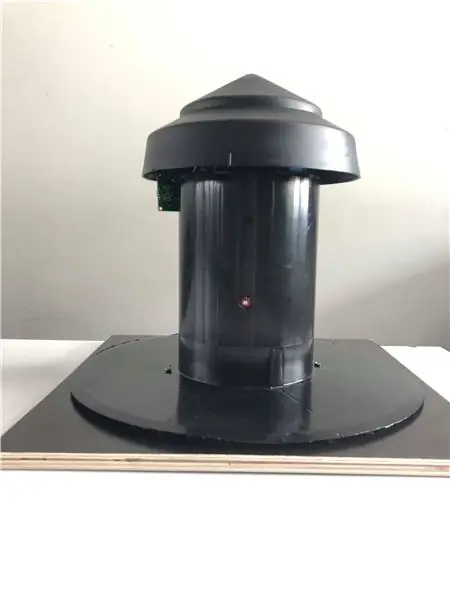

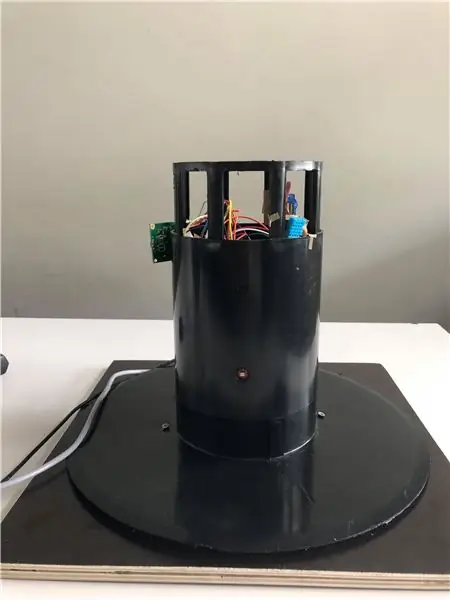
Dalam proyek ini kami akan membuat stasiun cuaca yang akan mengukur suhu, kelembaban dan indeks UV dengan menggunakan Raspberry Pi, Python (coding), MySQL (database) dan Flask (web server).
Perlengkapan
Komponen yang diperlukan untuk proyek ini
adalah:
- Tutup penutup
- Sensor kelembaban DHT11
- Sensor suhu DS18B20
- Sensor UV GUVA-S12SD
- Layar LCD
- Motor servo
- MCP3008
- Raspberry Pi 3
- Pemangkas
- Total biaya sekitar € 110.
Alat yang saya gunakan:
- Bor kerucut
- Pita perekat dua sisi
Langkah 1: Sirkuit
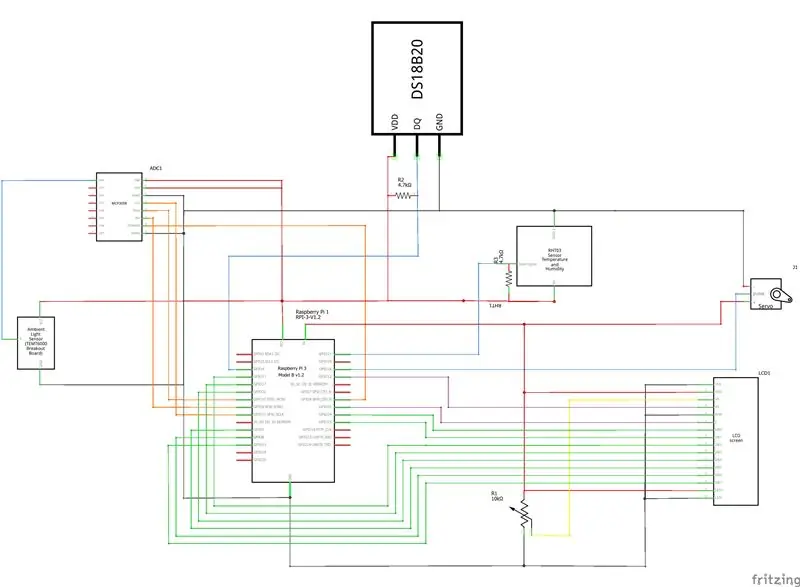
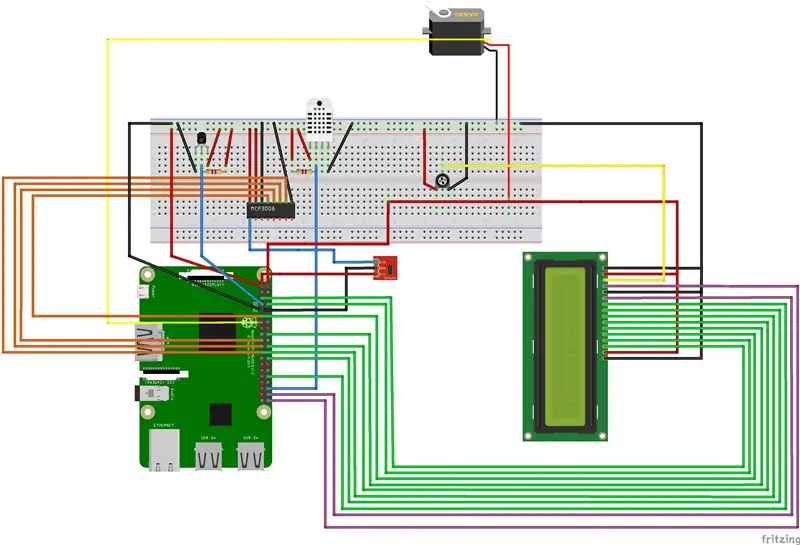

Sirkuit:
LCD:
- VSS ke tanah Raspberry Pi
- VDD ke 5V Raspberry Pi
- Pemangkas pin V0 ke tengah
- Pin RS ke GPIO
- R / W ke tanah Raspberry Pi
- Pin E ke GPIO
- Pin D4 ke GPIO
- Pin D5 ke GPIO
- D6 ke pin GPIO
- Pin D7 ke GPIO
- A ke 5V Raspberry Pi
- K ke Pemangkas tanah Raspberry Pi
- Untuk 5V Raspberry Pi
- Ke pin LCD V0
- Ke tanah Raspberry Pi
DHT11:
- VCC ke 3V3 Raspberry Pi
- GND ke tanah Raspberry Pi
- DAT ke pin GPIO Raspberry Pi 4
- 470 ohm antara VCC dan DAT
DS18B20:
- VCC ke 3V3 Raspberry Pi
- GND ke tanah Raspberry Pi
- DAT ke pin GPIO Raspberry Pi 4
-470 ohm antara VCC dan DAT
Motor servo:
- VCC ke 5V Raspberry Pi
- GND ke tanah Raspberry Pi
- DAT ke pin GPIO Raspberry Pi
MCP3008:
- VDD ke 3V3 Raspberry Pi
- VREF ke 3V3 Raspberry Pi
- AGND ke tanah Raspberry Pi
- CLK ke GPIO pin 11 SCLK
- DOUT ke GPIO pin 9 MISO
- DIN ke GPIO pin 10 MOSI
- CS ke GPIO pin 8 CE0
- DGND ke tanah Raspberry Pi
- CH0 ke GUVA-S12SD (sensor UV)
Langkah 2: DHT11

DHT11 adalah digital
sensor suhu dan kelembaban. Keluaran ke pin digital.
Spesifikasi DHT11:
- Beroperasi pada: 3.3 - 6V.
- Kisaran suhu: -40 - +80 C.
- Akurasi suhu: ± 0,5 C.
- Kisaran kelembaban: 0-100% RH.
- Akurasi kelembaban: ± 2,0% RH.
- Waktu respons: detik.
Langkah 3: DS18B20

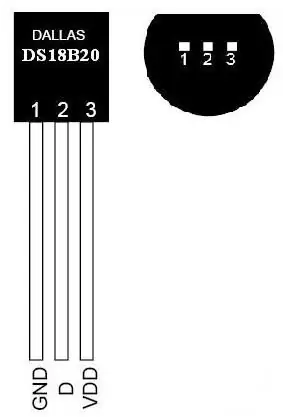
Spesifikasi Sensor DS18B20
- Sensor Suhu Digital yang Dapat Diprogram.
- Berkomunikasi menggunakan metode 1-Wire.
- Tegangan operasi: 3V hingga 5V.
- Kisaran Suhu: -55 °C hingga +125 °C.
- Akurasi: ±0,5°C.
- Alamat 64-bit yang unik memungkinkan multiplexing.
Langkah 4: LCD

Pengontrol LCD dengan modul tampilan 16 × 2 karakter dengan warna biru
lampu latar dan karakter putih. 2 baris, 16 karakter per baris. Kontras tinggi dan sudut pandang besar. Kontras disesuaikan dengan menggunakan resistor yang dapat disesuaikan (potensiometer / pemangkas).
Spesifikasi LCD 16×2 biru:
- Beroperasi pada: 5V
- Kontras yang dapat disesuaikan.
- Dimensi: 80mm x 35mm x 11mm.
- Tampilan yang terlihat: 64.5mm x 16mm.
Langkah 5: MCP3008


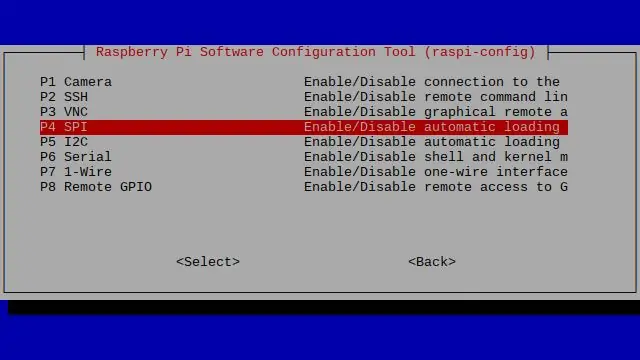
Konverter analog-ke-digital atau AD-converter (ADC) mengubah sinyal analog, misalnya sinyal suara, menjadi sinyal digital. MCP3008 memiliki 8 input analog dan dapat dibaca dengan antarmuka SPI pada Arduino, Raspberry Pi, ESP8266 MCP mengubah tegangan analog menjadi angka antara 0 dan 1023 (10 bit).
Saat menggunakan MCP3008 Anda perlu mengaktifkan SPI, Anda dapat melakukannya dengan (gambar ditambahkan dengan langkah-langkah):
- Ketik di konsol: sudo raspi-config
- Ini akan meluncurkan utilitas raspi-config. Pilih "Opsi Antarmuka"
- Sorot opsi "SPI" dan aktifkan.
- Pilih dan aktifkan.
- Sorot dan aktifkan.
- Saat diminta untuk me-reboot sorot dan aktifkan.
- Raspberry Pi akan reboot dan antarmuka akan diaktifkan.
Langkah 6: Motor Servo

Ukuran: 32 × 11.5 × 24mm (Tab termasuk) 23,5 × 11.5 × 24mm (Tab tidak termasuk)
Berat: 8.5g (Kabel dan konektor tidak termasuk) 9.3g (Kabel dan konektor termasuk)
Kecepatan: 0.12sec/60degrees (4.8V) 0.12sec/60degrees (6.0V)
Torsi: 1.5kgf-cm (4.8V) 2.0kgf-cm (6.0V)
Tegangan: 4.8V-6.0V
Tipe konektor: Tipe JR (Kuning: Sinyal, Merah: VCC, Coklat: GND)
Langkah 7: SENSOR UV GUVA-S12SD

Spesifikasi Sensor GUVA-S12SD
- Tegangan operasi: 3,3 V hingga 5 V
- Tegangan keluaran: 0 V hingga 1 V (0-10 indeks UV)
- Waktu respons: 0,5 dtk
- Akurasi: ± 1 indeks UV
- Panjang gelombang: 200-370 nm
- Konsumsi: 5 mA
- Dimensi: 24 x 15 mm
Langkah 8: Kasus

Saya menggunakan tutup penutup untuk lambung tempat saya mengebor 2 lubang untuk suhu dan sensor uv, sensor kelembaban, motor servo dan lcd dipasang di 1 lubang di bagian atas. Tutup penutup dipasang di papan untuk tampilan yang lebih baik
Langkah 9: Basis Data
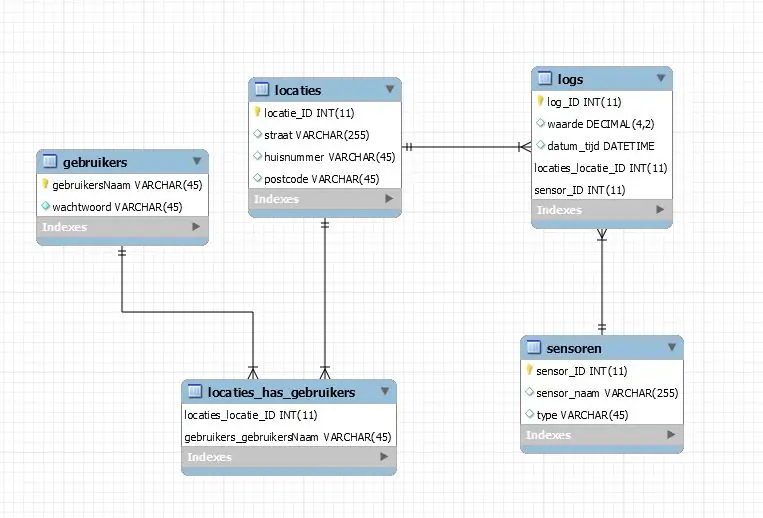
Langkah 10: Kode
github.com/NMCT-S2-Project-1/nmct-s2-project-1-QuintenDeClercq.git
Direkomendasikan:
Stasiun Cuaca Profesional Menggunakan ESP8266 dan ESP32 DIY: 9 Langkah (dengan Gambar)

Stasiun Cuaca Profesional Menggunakan ESP8266 dan ESP32 DIY: LineaMeteoStazione adalah stasiun cuaca lengkap yang dapat dihubungkan dengan sensor profesional dari Sensirion serta beberapa komponen Instrumen Davis (Rain Gauge, Anemometer) Proyek ini ditujukan sebagai stasiun cuaca DIY tetapi hanya membutuhkan
HC-12 Stasiun Cuaca Jarak Jauh dan Sensor DHT: 9 Langkah

HC-12 Stasiun Cuaca Jarak Jauh dan Sensor DHT: Dalam tutorial ini kita akan belajar cara membuat stasiun cuaca jarak jauh menggunakan dua sensor dht, modul HC12 dan Layar LCD I2C. Tonton Videonya
Stasiun Cuaca NaTaLia: Stasiun Cuaca Bertenaga Surya Arduino Dilakukan dengan Cara yang Benar: 8 Langkah (dengan Gambar)

Stasiun Cuaca NaTaLia: Stasiun Cuaca Bertenaga Surya Arduino Selesai dengan Cara yang Benar: Setelah 1 tahun beroperasi dengan sukses di 2 lokasi berbeda, saya membagikan rencana proyek stasiun cuaca bertenaga surya saya dan menjelaskan bagaimana hal itu berkembang menjadi sistem yang benar-benar dapat bertahan lama periode dari tenaga surya. Jika Anda mengikuti
Stasiun Cuaca DIY & Stasiun Sensor WiFi: 7 Langkah (dengan Gambar)

Stasiun Cuaca DIY & Stasiun Sensor WiFi: Dalam proyek ini saya akan menunjukkan cara membuat stasiun cuaca bersama dengan stasiun sensor WiFi. Stasiun sensor mengukur data suhu dan kelembaban lokal dan mengirimkannya, melalui WiFi, ke stasiun cuaca. Stasiun cuaca kemudian menampilkan
Stasiun Cuaca 5 in 1 Acurite Menggunakan Raspberry Pi dan Weewx (Stasiun Cuaca lain Kompatibel): 5 Langkah (dengan Gambar)

Stasiun Cuaca Acurite 5 in 1 Menggunakan Raspberry Pi dan Weewx (Stasiun Cuaca Lainnya Kompatibel): Ketika saya membeli stasiun cuaca Acurite 5 in 1, saya ingin dapat memeriksa cuaca di rumah saya saat saya pergi. Ketika saya sampai di rumah dan memasangnya, saya menyadari bahwa saya harus menghubungkan layar ke komputer atau membeli hub pintar mereka
